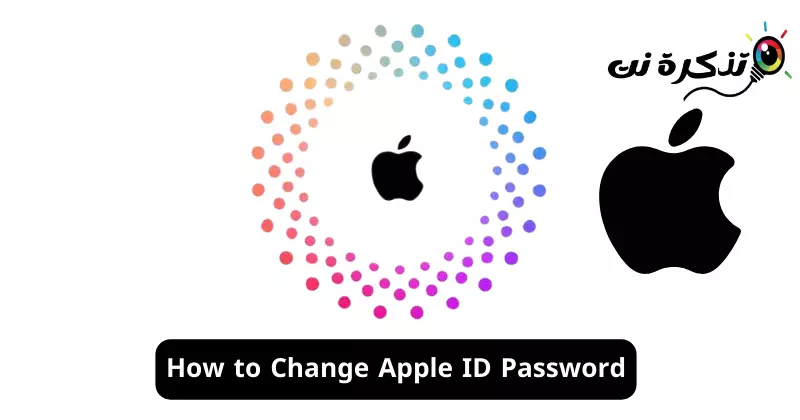பல்வேறு காரணங்களுக்காக ஆப்பிள் சாதனங்கள் ஆண்ட்ராய்டு சாதனங்களை விட மிகவும் பாதுகாப்பானவை என்றாலும், உங்கள் ஆப்பிள் ஐடி கடவுச்சொல்லை பாதுகாப்பாகவும் பாதுகாப்பாகவும் வைத்திருப்பது இன்னும் முக்கியமானது. ஆப்பிள் தனது பயனர்களின் முக்கியமான தகவல்களைப் பாதுகாப்பதில் கடுமையான விதிகளைப் பின்பற்றினாலும், உங்கள் ஆப்பிள் ஐடி கடவுச்சொல் சமரசம் செய்யப்படலாம்.
உங்கள் ஆப்பிள் ஐடியைப் பாதுகாக்க பொதுவான கடவுச்சொல்லைப் பயன்படுத்தினால், உங்கள் கடவுச்சொல் தரவு மீறலில் காட்டப்படலாம். எனவே, உங்கள் ஆப்பிள் ஐடி கடவுச்சொல்லை சீரான இடைவெளியில் மாற்றிக்கொண்டே இருப்பது நல்லது. எனவே, உங்கள் ஆப்பிள் ஐடி கடவுச்சொல்லை மாற்றுவது எளிதானதா? பதில் ஆம் எனில், பின்பற்ற வேண்டிய படிகள் என்ன?
உங்கள் ஆப்பிள் ஐடி கடவுச்சொல்லை எவ்வாறு மாற்றுவது
இந்த கட்டுரை உங்கள் ஆப்பிள் ஐடி கடவுச்சொல்லை மாற்றுவதற்கான பல்வேறு வழிகளைப் பற்றி விவாதிக்கும். எனவே, உங்கள் ஆப்பிள் ஐடி கடவுச்சொல்லை எவ்வாறு மாற்றுவது என்பதை நீங்கள் தெரிந்து கொள்ள விரும்பினால், கட்டுரையை இறுதி வரை படிக்கவும்.
ஐபோனில் ஆப்பிள் ஐடி கடவுச்சொல்லை எவ்வாறு மாற்றுவது
உங்கள் ஆப்பிள் ஐடி கடவுச்சொல்லை மாற்றுவது மிகவும் எளிதான செயலாகும், மேலும் உங்கள் ஆப்பிள் கணக்குடன் தொடர்புடைய எந்த சாதனத்திலும் செய்ய முடியும் என்பதைக் கவனத்தில் கொள்ள வேண்டும்.
எனவே, உங்களிடம் ஐபோன் இருந்தால், நீங்கள் பயன்படுத்தும் ஆப்பிள் ஐடியின் கடவுச்சொல்லை மாற்றினால், நீங்கள் பின்பற்ற வேண்டிய படிகள் இங்கே.
- தொடங்குவதற்கு, உங்கள் iPhone இல் அமைப்புகள் பயன்பாட்டைத் திறக்கவும்.

ஐபோனில் அமைப்புகள் - திரையின் மேற்புறத்தில், உங்கள் ஆப்பிள் ஐடி லோகோவைத் தட்டவும்.

ஆப்பிள் ஐடி லோகோ - ஆப்பிள் ஐடி திரையில், உள்நுழை மற்றும் பாதுகாப்பு என்பதைத் தட்டவும்உள்நுழைவு & பாதுகாப்பு".

உள்நுழைவு மற்றும் பாதுகாப்பு - உள்நுழைவு மற்றும் பாதுகாப்புத் திரையில், "கடவுச்சொல்லை மாற்று" இணைப்பைக் கிளிக் செய்யவும்.கடவுச்சொல்லை மாற்று".

கடவுச்சொல்லை மாற்று -
இப்போது, உங்கள் ஐபோன் கடவுக்குறியீட்டை உள்ளிடுமாறு கேட்கப்படுவீர்கள். கடவுக்குறியீட்டை உள்ளிடவும்"கடவுக்குறியீட்டிற்கான".

உங்கள் ஐபோன் கடவுக்குறியீட்டை உள்ளிடவும் - கடவுச்சொல்லை மாற்று திரையில், நீங்கள் அமைக்க விரும்பும் புதிய கடவுச்சொல்லை உள்ளிட்டு சரிபார்க்கவும். முடிந்ததும், அழுத்தவும் "மாற்றம்மேல் வலது மூலையில்.

ஆப்பிள் ஐடி கடவுச்சொல்லை மாற்றவும்
அவ்வளவுதான்! உங்கள் ஐபோனில் ஆப்பிள் ஐடி கடவுச்சொல்லை எளிதாக மாற்றலாம்.
டெஸ்க்டாப்பில் ஆப்பிள் ஐடி கடவுச்சொல்லை மாற்றுவது எப்படி?
உங்களிடம் சொந்தமாக ஐபோன் இல்லையென்றால், உங்கள் ஆப்பிள் ஐடி கடவுச்சொல்லை எந்த காரணத்திற்காகவும் மாற்ற விரும்பினால், அதை உங்கள் டெஸ்க்டாப்பில் இருந்தும் செய்யலாம். டெஸ்க்டாப்பில் உங்கள் ஆப்பிள் ஐடி கடவுச்சொல்லை எவ்வாறு மாற்றுவது என்பது இங்கே.
- உங்கள் டெஸ்க்டாப்பில் உங்களுக்குப் பிடித்த இணைய உலாவியைத் திறக்கவும்.
- இப்போது, உங்கள் இணைய உலாவியில் இருந்து இந்த இணையதளத்தைப் பார்வையிடவும்.
https://appleid.apple.com

டெஸ்க்டாப்பில் ஆப்பிள் ஐடி கடவுச்சொல்லை மாற்றவும் - இப்போது, உங்கள் ஆப்பிள் ஐடியுடன் உள்நுழைந்து, "உள்நுழை மற்றும் பாதுகாப்பு" பகுதிக்குச் செல்லவும்.உள்நுழைவு மற்றும் பாதுகாப்பு".

பதிவு மற்றும் பாதுகாப்பு - வலது பக்கத்தில், "கடவுச்சொல்" என்பதைத் தேர்ந்தெடுக்கவும்.கடவுச்சொல்".

கடவுச்சொல்லைத் தேர்ந்தெடுக்கவும் - இப்போது உங்கள் தற்போதைய கடவுச்சொல்லை உள்ளிடவும், பின்னர் புதிய கடவுச்சொல்லை உள்ளிட்டு புதிய கடவுச்சொல்லை உறுதிப்படுத்தவும்.

புதிய கடவுச்சொல்லை உள்ளிட்டு அதை உறுதிப்படுத்தவும் - முடிந்ததும், கடவுச்சொல்லை மாற்று என்பதைக் கிளிக் செய்யவும்.
அவ்வளவுதான்! டெஸ்க்டாப்பில் இருந்து உங்கள் ஆப்பிள் ஐடி கடவுச்சொல்லை மாற்ற இது மற்றொரு சிறந்த வழியாகும்.
உங்கள் மேக்கில் உங்கள் ஆப்பிள் ஐடி கடவுச்சொல்லை எவ்வாறு மாற்றுவது
உங்கள் Mac இல் உங்கள் ஆப்பிள் ஐடி கடவுச்சொல்லை எளிய வழிமுறைகளுடன் மாற்றலாம். உங்கள் மேக்கில் உங்கள் ஆப்பிள் ஐடி கடவுச்சொல்லை எவ்வாறு மாற்றுவது என்பது இங்கே.
- உங்கள் மேக்புக்கை இயக்கவும். அடுத்து, ஆப்பிள் மெனு > கணினி அமைப்புகள் என்பதைத் தேர்ந்தெடுக்கவும்.
- அடுத்து, உங்கள் ஆப்பிள் ஐடியைக் கிளிக் செய்து, உள்நுழை மற்றும் பாதுகாப்பைத் தேர்ந்தெடுக்கவும்.
- கடவுச்சொல் பிரிவில், கடவுச்சொல்லை மாற்று என்பதைக் கிளிக் செய்யவும்.
அவ்வளவுதான்! உங்கள் மேக்கைத் திறக்க நீங்கள் பயன்படுத்திய கடவுச்சொல்லை உள்ளிடுமாறு இப்போது கேட்கப்படுவீர்கள். உங்கள் ஆப்பிள் ஐடி கடவுச்சொல்லை மாற்ற, திரையில் உள்ள வழிமுறைகளைப் பின்பற்றவும்.
எனவே, இந்த வழிகாட்டி iPhone, Mac மற்றும் இணையத்தில் உங்கள் Apple ID கடவுச்சொல்லை மாற்றுவது பற்றியது. உங்கள் ஆப்பிள் ஐடி கடவுச்சொல்லை மாற்ற கூடுதல் உதவி தேவைப்பட்டால் எங்களுக்குத் தெரிவிக்கவும். மேலும், இந்த வழிகாட்டி உங்களுக்கு பயனுள்ளதாக இருந்தால், அதை உங்கள் நண்பர்களுடன் பகிர்ந்து கொள்ள மறக்காதீர்கள்.